
Apple Watch er mer enn bare et ur. Det er en allsidig enhet som integreres i hverdagen vår, og hjelper oss å holde oss på sporet, holde oss i form og til og med sove bedre. En av dens grunnleggende funksjoner, alarmen, viser seg å være uvurderlig for mange brukere. Dette innlegget tar sikte på å være din komplette Apple Watch-alarmguide, som tar deg fra det grunnleggende om å stille inn alarmer til å utnytte avanserte funksjoner. La oss dykke inn!
I tillegg til å være et bevis på Apples innovative dyktighet, er Apple Watch et kraftig verktøy for å administrere tiden vår. Alarmfunksjonen er viktig enten du setter inn en påminnelse for et forretningsmøte, en vekker etter en power nap eller en oppfordring om å ta kveldsmedisiner. La oss lære hvordan still inn en alarm på Apple Watch og optimaliser denne funksjonen for rutinen din.
Grunnleggende om Apple Watch Alarmoppsett
Stille inn alarm på Apple Watch: En trinn-for-trinn-veiledning
Trinn 1: Åpne Klokke-appen
- Trykk på Digital Crown på Apple Watch, som henter opp appstarteren.
- Skann gjennom listen over applikasjoner og velg Klokke-appen ved å trykke på den.
Trinn 2: Naviger til alarmalternativet
- Du vil møte flere funksjoner i Klokke-appen, for eksempel verdensklokke, timer, stoppeklokke og alarm.
- For vårt formål, trykk på Alarm-alternativet for å fortsette.
Trinn 3: Start en ny alarmoppretting
- Hvis du allerede har satt alarmer tidligere og ønsker å endre dem, velg den spesifikke alarmen for å få tilgang til innstillingene.
- For en ny alarm, trykk på "+"-symbolet i øvre høyre hjørne av skjermen.
Trinn 4: Bestem alarmtiden
- Etter å ha valgt å opprette en ny alarm, vil et tidsinnstillingsgrensesnitt vises.
- Juster ønsket alarmtid ved å rotere Digital Crown eller sveipe opp og ned på Apple Watch skjermen.

Trinn 5: Spesifiser alarmfrekvens
- Rett under tidsinnstillingen din er det en bestemmelse for å diktere hvor ofte denne alarmen skal gjenta seg.
- Alternativene inkluderer vanligvis hver dag, bare på ukedager, eller kun i helgene. Velg den som samsvarer med kravene dine ved å trykke på den.
Trinn 6: Tilpass alarmlyden
- For å sikre at vekking eller påminnelse er både effektiv og hyggelig, er neste trinn å velge alarmlyden.
- Mange lydvalg er tilgjengelige, fra klassiske alarmringer til rolige naturlyder. Naviger gjennom og trykk på din foretrukne tone.
Trinn 7: Konfigurer snooze-varigheten
- Snooze-funksjonen vil være uvurderlig hvis du setter pris på noen ekstra minutters hvile eller tid før en avtale.
- For å sette opp dette, trykk på "Slumre"-funksjonen og velg ønsket tilleggsvarighet.
Trinn 8: Forplikt deg til innstillingene dine
- Med all tilpasning gjort, er det viktig å lagre disse konfigurasjonene.
- Se etter "Lagre"-knappen, som ofte finnes i øverste høyre hjørne, og trykk på den for å sikre at alle alarminnstillingene dine er lagret.
Trinn 9: Aktiver alarmen
- Etter å ha returnert til hovedalarmskjermen, sørg for at den nyopprettede alarmen er slått på.
- En grønn vippebryter ved siden av alarmens navn indikerer at den er aktiv og vil lyde på det angitte tidspunktet.
Disse omfattende trinnene gjør det mulig å stille inn en alarm på din Apple Watch en bris. Enten du planlegger en vekker, en medisinpåminnelse eller en arbeidspause, vil Apple Watch sørge for at du holder deg på toppen av spillet ditt.
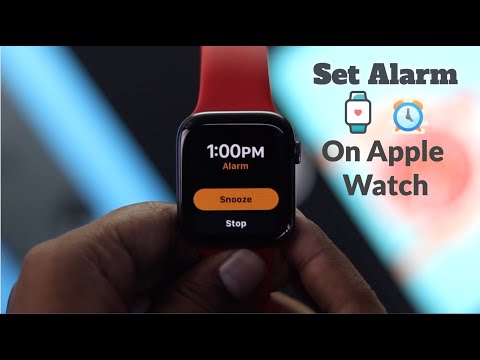
Planlegge flere alarmer
Hvorfor nøye seg med én når du kan planlegge flere alarmer? Enten det er for påminnelser i løpet av dagen eller forskjellige oppvåkningstider i løpet av uken, gjør du slik: Følg trinnene ovenfor og gjenta for så mange alarmer du trenger. Du kan sjekke ut offisiell opplæring fra Apple også.
Administrere alarmer på Apple Watch
Over tid kan alarmbehovene dine endres. Slik kan du:
- Rediger: Start Alarm-appen, trykk på alarmen og gjør de nødvendige endringene.
- Delete: Sveip til venstre på alarmen og trykk på "Slett".
- Se aktive alarmer: De vises øverst på listen din i Alarm-appen.
Forbedre alarmopplevelsen
Velge riktig alarmlyd: Apple Watch Alarmlydinnstillinger
Ulike lydalternativer lar deg velge den perfekte vekking. Gå til Alarm-appen, trykk på alarmen og velg "Lyd". Bla gjennom listen over toner og trykk for å velge. Juster volumet via "Sound & Haptics"-innstillingene.
Apple Watch-vekkealarmfunksjonen
Dette er ikke bare en alarm – det er en mild påminnelse om å starte dagen. Åpne "Klokke"-appen på Apple Watch. Still inn oppvåkningstiden og trykk på Angi. Det vil gi en mer skånsom lyd eller vibrasjon, slik at du blir våken.
Bruke slumrefunksjonen: Snooze alarm på Apple Watch
Noen ganger trenger vi de ekstra minuttene. Når en alarm høres, vil du se et "Slumre"-alternativ. Trykk på den. Alarmen vil gå av igjen etter 9 minutter (hvis ingenting annet er stilt inn).
Vibrasjonsalarmer
For de som foretrekker diskresjon eller stillhet. Gå til "Sound & Haptics"-innstillingene. Skru ned volumglidebryteren, og sørg for at 'Haptic' er aktivert.
Apple Watch sengetidsalarm
En vanlig søvnplan er nøkkelen. I "Klokke"-appen velger du "Sedgetid". Still inn leggetid og oppvåkningstid. Klokken vil minne deg på når det er på tide å sove og våkne og sannsynligvis slå på nattmodus.
Vanlige spørsmål: Apple Watch Alarmfunksjoner
Kan jeg stille inn alarmer via Siri på Apple Watch?
Absolutt! Løft håndleddet og si: «Hei Siri, still inn en alarm på [tid].» Alt skal være innstilt!
Kan jeg stille inn flere alarmer på Apple Watch?
Ja, du kan stille inn flere alarmer på Apple Watch. For å gjøre det, start Klokke-appen, trykk på Alarm og bruk "+"-symbolet for å legge til så mange alarmer du trenger. Hver alarm kan ha sin egen tid og innstillinger.
Hvordan endrer jeg alarmlyden på Apple Watch?
For å endre alarmlyden, gå til Alarm-alternativet i Klokke-appen. Velg den spesifikke alarmen, og trykk deretter på lydalternativet. Du vil bli presentert med en liste over toner å velge mellom. Velg din foretrukne tone for å angi den.
Er det en snooze-funksjon på Apple Watch-alarmen?
Absolutt! Når en alarm høres på Apple Watch, vil du bli presentert med et "Slumre"-alternativ. Hvis du trykker på, vil alarmen settes på pause og deretter høres igjen etter en standardvarighet på 9 minutter.
Kan jeg stille inn en gjentatt alarm på Apple Watch?
Ja, Apple Watch lar deg stille inn gjentatte alarmer. Når du oppretter eller redigerer en alarm, er det et alternativ for å velge frekvens, for eksempel hver dag, bare ukedager eller bare helger. Bare trykk på ønsket valg.
Hvordan sletter jeg en alarm på Apple Watch?
For å slette en alarm, start Klokke-appen og naviger til Alarm-delen. Sveip til venstre på alarmen du ønsker å fjerne, og du vil se et "Slett"-alternativ. Trykk på den for å fjerne alarmen.
Kan jeg bruke Siri til å stille inn en alarm på Apple Watch?
Ja, Siri kan hjelpe til med å stille inn alarmer. Bare løft håndleddet og kommander: "Hei Siri, still inn en alarm for [spesifisert tid]." Siri vil bekrefte når alarmen er stilt inn.
Er det et vibrasjonsalarmalternativ for Apple Watch?
Sikkert! For å stille inn en vibrasjonsalarm, gå til "Sound & Haptics"-innstillingene på klokken din. Skru ned alarmvolumet, og sørg for at alternativet "Haptisk" er aktivert. Dette vil produsere en lydløs alarm som kun er vibrasjon.
Kan jeg stille inn en sengetidsalarm på Apple Watch?
Ja, Apple Watch tilbyr en sengetidsfunksjon. I "Klokke"-appen velger du "Sedgetid". Derfra kan du bestemme sengetid og oppvåkningstid, og klokken vil sende påminnelser tilsvarende.
For å oppsummere det ovenstående
Ved å utnytte den fulle kraften til Apple Watchs alarmfunksjoner sikrer du at du aldri går glipp av noe. Enten det er å tilpasse alarmlydene dine, stille inn en forsiktig vekker eller bare administrere hverdagens påminnelser, har Apple Watch deg dekket. Skreddersy opplevelsen til dine behov, og la denne enheten være din personlige tidsbehandler. God planlegging!






Legg igjen en kommentar